Πώς να αλλάξετε και να διορθώσετε το χρώμα σε βίντεο σε υπολογιστή/iPhone/Android
Διόρθωση χρώματος βίντεο είναι το πρώτο και κύριο βήμα του ρετουσάρισμα ενός βίντεο, αλλά μπορεί να είναι μια πρόκληση τόσο για αρχάριους όσο και για επαγγελματίες. Το χρώμα του βίντεο καθορίζεται από μια ποικιλία στοιχείων, όπως το φως, το περιβάλλον, η κάμερα και ο φακός σας και άλλα. Ευτυχώς, μπορείτε να αλλάξετε, να επεξεργαστείτε και να διορθώσετε το χρώμα του βίντεο μετά τη λήψη, εάν διαθέτετε εργαλείο για εφέ χρώματος. Αυτός ο οδηγός θα δείξει τους καλύτερους τρόπους τόσο σε υπολογιστές όσο και σε κινητές συσκευές.
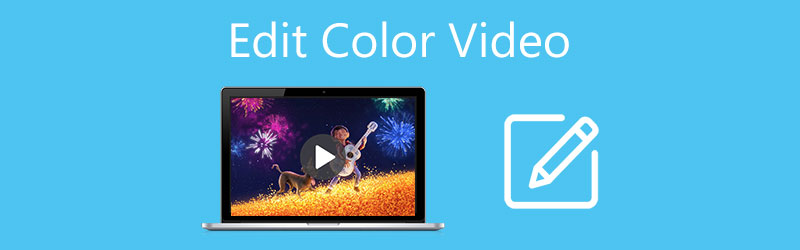
- ΛΙΣΤΑ ΟΔΗΓΩΝ
- Μέρος 1: Ο ευκολότερος τρόπος για να χρωματίσετε βίντεο
- Μέρος 2: Πώς να αλλάξετε το χρώμα του βίντεο στο Διαδίκτυο
- Μέρος 3: Τρόπος επεξεργασίας χρώματος σε βίντεο σε Mac με το iMovie
- Μέρος 4: Πώς να αλλάξετε το χρώμα βίντεο σε iPhone/Android
- Μέρος 5: Συχνές ερωτήσεις σχετικά με την επεξεργασία έγχρωμου βίντεο
Μέρος 1: Ο ευκολότερος τρόπος για να χρωματίσετε βίντεο
Δεν μπορούμε να αρνηθούμε ότι το επαγγελματικό λογισμικό επεξεργασίας βίντεο μπορεί να αλλάξει το χρώμα του βίντεο, αλλά τα περισσότερα από αυτά είναι ακριβά και δύσκολα ο χειρισμός τους. Arkthinker Video Converter Ultimate, από την άλλη πλευρά, σας δίνει τη δυνατότητα να το κάνετε χωρίς τεχνικές δεξιότητες. Επιπλέον, μπορείτε να κατεβάσετε και να χρησιμοποιήσετε την εφαρμογή για να αλλάξετε χρώμα στα βίντεο δωρεάν κατά τη διάρκεια της δωρεάν δοκιμής.
- Επεξεργασία χρώματος σε βίντεο με ένα κλικ.
- Φωτίστε το βίντεο εύκολα.
- Προστατέψτε την ποιότητα του βίντεο κατά την επεξεργασία του.
- Υποστηρίξτε ένα ευρύ φάσμα μορφών βίντεο.
- Συμπεριλάβετε βασικές και προηγμένες λειτουργίες.
Πώς να αλλάξετε το χρώμα του βίντεο χωρίς απώλεια ποιότητας
Ανοίξτε ένα βίντεο
Κατεβάστε και εγκαταστήστε την εφαρμογή για να αλλάξετε το χρώμα του βίντεο και ξεκινήστε την όταν λαμβάνετε ένα βίντεο με κακό χρώμα. Είναι συμβατό με Windows και Mac. Εναλλαγή στο Εργαλειοθήκη παράθυρο από το επάνω μέρος της κορδέλας και επιλέξτε Διόρθωση χρώματος. Κάντε κλικ στο Προσθήκη εικονίδιο, βρείτε το βίντεο προορισμού στο παράθυρο διαλόγου ανοιχτού αρχείου και ανοίξτε το.

Επεξεργασία χρώματος βίντεο
Μετά τη φόρτωση, θα εμφανιστεί η κύρια διεπαφή και θα δείτε το βίντεο στο Πρωτότυπο τζάμι. Υπάρχουν τέσσερις επιλογές που θα σας βοηθήσουν να διορθώσετε το χρώμα στο βίντεο, Αντίθεση, Κορεσμός, Λάμψη, και Απόχρωση. Μπορείτε να προσαρμόσετε καθένα από αυτά και να κάνετε προεπισκόπηση του εφέ στο Παραγωγή παράθυρο σε πραγματικό χρόνο.

Εξαγωγή βίντεο διορθωμένου χρώματος
Όταν έχετε το επιθυμητό αποτέλεσμα, μεταβείτε στο Παραγωγή Ενότητα. Εισαγάγετε ένα όνομα αρχείου πατώντας το Στυλό εικονίδιο, επιλέξτε τη σωστή μορφή από την αναπτυσσόμενη λίστα και πατήστε το Ντοσιέ κουμπί για να ορίσετε έναν συγκεκριμένο κατάλογο για την αποθήκευση των χρωμάτων και την αλλαγή του βίντεο. Τέλος, κάντε κλικ στο Εξαγωγή κουμπί για να επιβεβαιώσετε τις αλλαγές.

Μέρος 2: Πώς να αλλάξετε το χρώμα του βίντεο στο Διαδίκτυο
Οι εφαρμογές επεξεργασίας βίντεο ιστού είναι ο ευκολότερος τρόπος αλλαγής χρώματος σε βίντεο στο διαδίκτυο, όπως το Clideo, το Kapwing και άλλα. Φυσικά, έχουν κάποια μειονεκτήματα που πρέπει να γνωρίζετε πριν ανεβάσετε το βίντεό σας. Πρώτον, δεν είναι εντελώς δωρεάν στη χρήση. Πρέπει να αφαιρέσετε τα υδατογραφήματα με επιπλέον πληρωμή. Επιπλέον, απαιτούν καλή σύνδεση στο Διαδίκτυο. Επιπλέον, οι εφαρμογές ιστού δεν μπορούν να επεξεργαστούν μεγάλα βίντεο. Χρησιμοποιούμε το Clideo ως παράδειγμα για να σας δείξουμε τη ροή εργασίας.
Επισκεφτείτε το διαδικτυακό πρόγραμμα επεξεργασίας βίντεο στο πρόγραμμα περιήγησής σας, όπως https://clideo.com/video-color-correction.
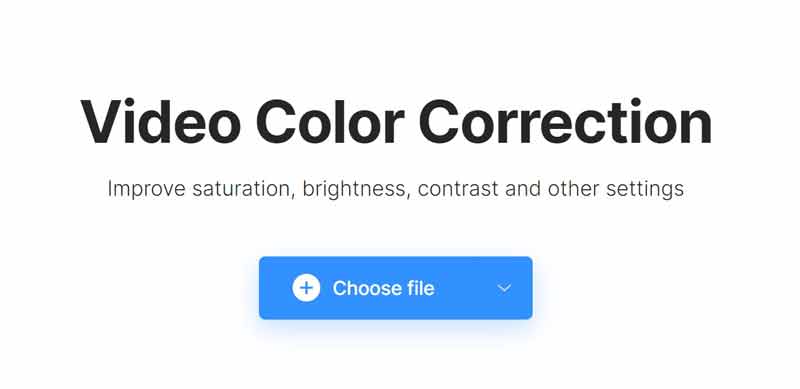
Κάντε κλικ στο Επιλέξτε το αρχείο και μεταφορτώστε το βίντεο που θέλετε να επεξεργαστείτε. Χρειάζεται λίγος χρόνος για να ολοκληρωθεί η μεταφόρτωση.
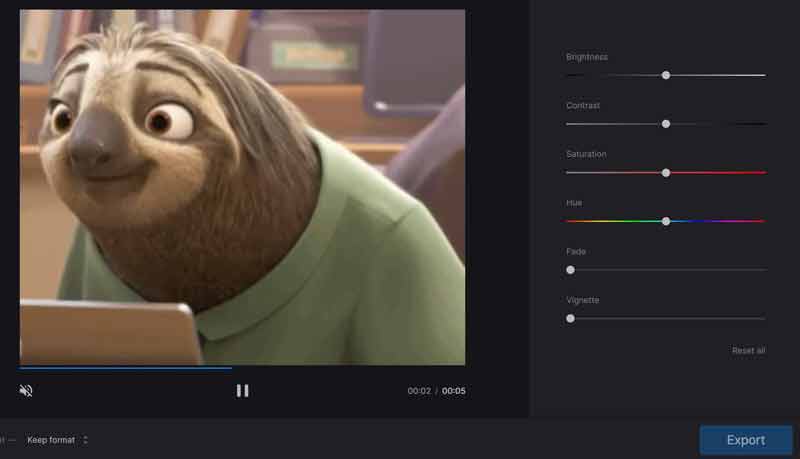
Στη συνέχεια θα λάβετε τις επιλογές στη δεξιά πλευρά, όπως π.χ Λάμψη, Αντίθεση, Κορεσμός, Απόχρωση, κι αλλα. Προσαρμόστε τα μέχρι να αποκτήσετε το επιθυμητό χρώμα βίντεο.
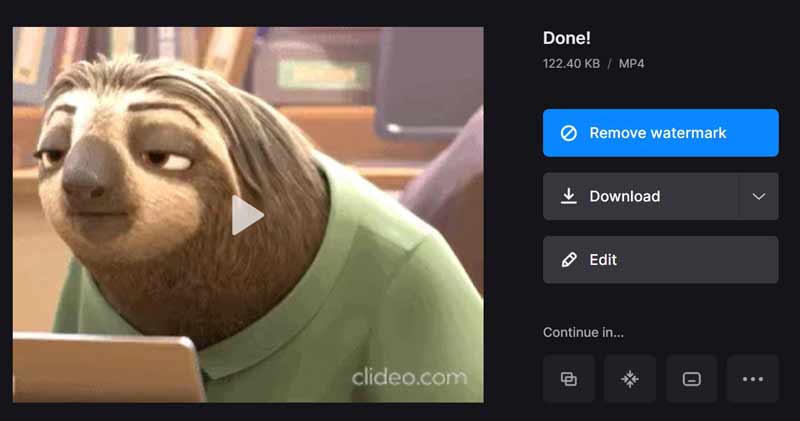
Πάτα το Εξαγωγή κουμπί και η εφαρμογή θα αλλάξει το χρώμα του βίντεο στο διαδίκτυο. Οταν ο Εγινε εμφανίζεται η σελίδα, κάντε κλικ στο Κατεβάστε κουμπί για να λάβετε το διορθωμένο χρώμα βίντεο. Εάν θέλετε να αφαιρέσετε το υδατογράφημα, αγοράστε ένα σχέδιο.
Μέρος 3: Τρόπος επεξεργασίας χρώματος σε βίντεο σε Mac με το iMovie
Εάν χρησιμοποιείτε MacBook, το ενσωματωμένο πρόγραμμα επεξεργασίας βίντεο, το iMovie, σας δίνει τη δυνατότητα να επεξεργάζεστε και να διορθώνετε χρώματα χωρίς επιπλέον λογισμικό. Παρόλο που προσφέρει απλώς τις τυπικές δυνατότητες, αρκεί να κάνετε ρετουσάρισμα των βίντεό σας στη γραμμή χρόνου.
Ανοίξτε το προεγκατεστημένο πρόγραμμα επεξεργασίας χρωμάτων βίντεο, μεταβείτε στο Εργα καρτέλα και κάντε κλικ Δημιουργία νέου. Στη συνέχεια κάντε κλικ στο Εισαγωγή μέσων κουμπί για να εισαγάγετε το βίντεο που σκοπεύετε να επεξεργαστείτε.
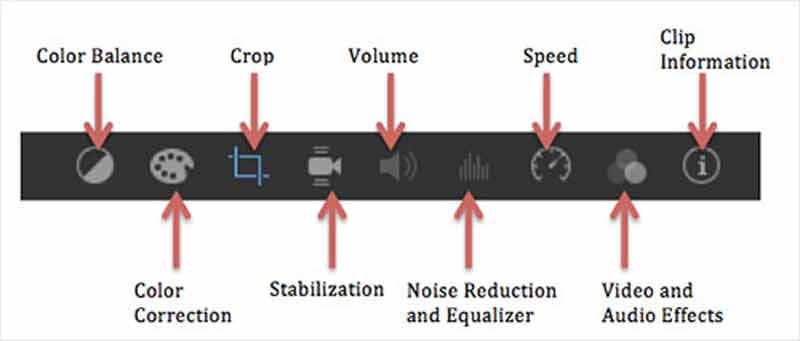
Υπάρχει μια γραμμή εργαλείων πάνω από το ενσωματωμένο πρόγραμμα αναπαραγωγής πολυμέσων. Το δεύτερο είναι το Διόρθωση χρώματος εργαλείο. Μόλις το επιλέξετε, θα δείτε τρία ρυθμιστικά. Το αριστερό ρυθμιστικό περιέχει τέσσερα κουμπιά για τη ρύθμιση των σκιών, της αντίθεσης, της φωτεινότητας και των επισημάνσεων. Το μεσαίο ρυθμιστικό σάς επιτρέπει να αλλάξετε τον κορεσμό και το δεξί ρυθμιστικό χρησιμοποιείται για τη ρύθμιση της θερμοκρασίας.
Αλλάξτε το χρώμα του βίντεο μέχρι να λάβετε το επιθυμητό αποτέλεσμα και κάντε κλικ στο Ισχύουν κουμπί για να το επιβεβαιώσετε.
Τέλος, κάντε κλικ στο Μερίδιο και αποθηκεύστε το βίντεο σε MP4 ή MOV.
Μέρος 4: Πώς να αλλάξετε το χρώμα βίντεο σε iPhone/Android
Πώς να επεξεργαστείτε το χρώμα βίντεο στο iPhone χρησιμοποιώντας φωτογραφίες
Η ενσωματωμένη εφαρμογή Φωτογραφίες είναι η πιο εύκολη εφαρμογή για αλλαγή χρώματος βίντεο στο iPhone. Από το iOS 13, η Apple εισήγαγε ένα πρόγραμμα επεξεργασίας βίντεο στην εφαρμογή Φωτογραφίες, συμπεριλαμβανομένων των δυνατοτήτων διόρθωσης χρώματος.
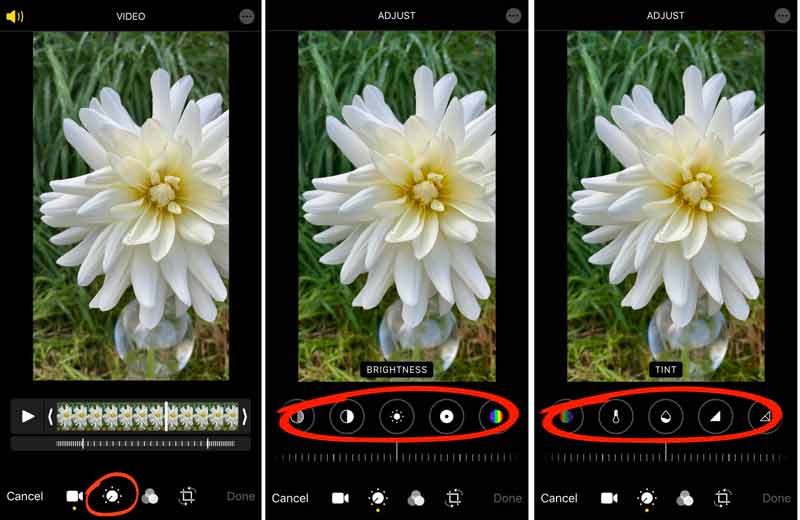
Εκτελέστε την εφαρμογή Φωτογραφίες από την αρχική οθόνη σας, βρείτε και ανοίξτε το στοχευόμενο βίντεο.
Πατήστε το Επεξεργασία κουμπί στο επάνω μέρος της οθόνης και επιλέξτε το Προσαρμόζω επιλογή στο κάτω μέρος.
Το πρώτο εργαλείο στην αριστερή πλευρά είναι Αυτο. Προσαρμόζει αυτόματα τα χρώματα και τη φωτεινότητα του βίντεο αν μετακινήσετε το ρυθμιστικό. Για να αλλάξετε την αντίθεση, τη φωτεινότητα, την απόχρωση και άλλα χειροκίνητα, σύρετε τη γραμμή εργαλείων και θα δείτε καθένα από τα εργαλεία προσαρμογής.
Στη συνέχεια, πατήστε το Εγινε κουμπί για να επιβεβαιώσετε τις αλλαγές.
Πώς να αλλάξετε το χρώμα του βίντεο στο Android
Δεν υπάρχει προεγκατεστημένη εφαρμογή για αλλαγή χρώματος βίντεο σε τηλέφωνο Android. Σημαίνει ότι πρέπει να εγκαταστήσετε μια εφαρμογή επεξεργασίας χρωμάτων βίντεο τρίτου κατασκευαστή, όπως το A Color Story.
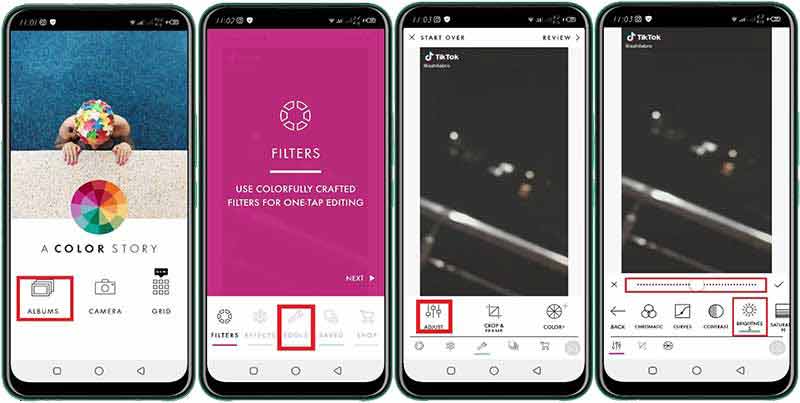
Ξεκινήστε την εφαρμογή επεξεργασίας χρωμάτων βίντεο, πατήστε ΑΛΜΠΟΥΜκαι ανοίξτε το βίντεο προορισμού στο τηλέφωνό σας Android.
Επιλέξτε το Εργαλεία μενού στο κάτω μέρος και επιλέξτε Προσαρμόζω.
Τώρα, θα δείτε όλα τα εργαλεία διόρθωσης χρώματος, όπως αντίθεση, φωτεινότητα και άλλα. Προσαρμόστε τα και αλλάξτε το χρώμα του βίντεο όπως θέλετε.
Όταν τελειώσετε, πατήστε το Ισχύουν εικονίδιο δίπλα στο ρυθμιστικό. Στη συνέχεια, το έγχρωμο επεξεργασμένο βίντεο θα αποθηκευτεί στη Συλλογή σας.
Μέρος 5: Συχνές ερωτήσεις σχετικά με την επεξεργασία έγχρωμου βίντεο
Ποια είναι η καλύτερη εφαρμογή για αλλαγή χρώματος βίντεο σε τηλέφωνο Android;
Σύμφωνα με την έρευνά μας, εδώ είναι οι κορυφαίες 5 καλύτερες εφαρμογές για τη διόρθωση χρώματος σε βίντεο σε συσκευές Android:
1. Snapseed
2.Adobe Premiere Rush
3. Μια έγχρωμη ιστορία
4. BeeCut
5. Διευθυντής Δράσης
Μπορείτε να έχετε έγχρωμα βίντεο iPhone;
Ναι, υπάρχουν αρκετές εφαρμογές για την ταξινόμηση χρωμάτων βίντεο στο iPhone. Το VideoGrade, για παράδειγμα, είναι μια γρήγορη και εύχρηστη εφαρμογή ταξινόμησης χρωμάτων για iOS. Μπορεί να αλλάξει την εμφάνιση των βίντεό σας και να βελτιώσει το χρώμα του βίντεο.
Πώς να αλλάξετε το χρώμα της οθόνης του iPhone;
Ανοιξε το Ρυθμίσεις εφαρμογή, μεταβείτε στο Οθόνη & Φωτεινότητακαι μετακινήστε το ρυθμιστικό αριστερά ή δεξιά. Στη συνέχεια, η φωτεινότητα της οθόνης σας θα αλλάξει. Μπορείτε επίσης να ενεργοποιήσετε Αυτόματο για να προσαρμόσετε το χρώμα της οθόνης ανάλογα με το περιβάλλον.
συμπέρασμα
Αυτός ο οδηγός σάς είπε πώς να αλλάξετε γρήγορα το χρώμα του βίντεο στο διαδίκτυο, σε επιτραπέζιο υπολογιστή ή σε φορητή συσκευή. Είναι δύσκολο να ελέγξετε το φως κατά τη λήψη βίντεο. Ευτυχώς, μπορείτε να διορθώσετε και να αλλάξετε το χρώμα με ένα κατάλληλο εργαλείο σε μια ψηφιακή συσκευή. Το Arkthinker Video Converter Ultimate, για παράδειγμα, είναι ένας εύκολος τρόπος για να λάβετε τη διόρθωση χρώματος βίντεο σε υπολογιστές και Mac. Εάν αντιμετωπίζετε άλλα προβλήματα με αυτό το θέμα, αφήστε το μήνυμά σας κάτω από αυτήν την ανάρτηση.
Τι γνώμη έχετε για αυτό το post; Κάντε κλικ για να βαθμολογήσετε αυτήν την ανάρτηση.
Εξοχος
Εκτίμηση: 4.8 / 5 (με βάση 130 ψήφοι)
Βρείτε περισσότερες λύσεις
Εφαρμόσιμες μέθοδοι για να φωτίσετε ένα βίντεο σε υπολογιστές ή κινητές συσκευές Το κορυφαίο 8 επί πληρωμή και δωρεάν λογισμικό επεξεργασίας βίντεο για Windows 11/10/8/7 Το κορυφαίο 8 επί πληρωμή και δωρεάν λογισμικό επεξεργασίας βίντεο για υπολογιστές/φορητούς υπολογιστές MacΣχετικά άρθρα
- Επεξεργασία βίντεο
- Video Enhancer – Πώς να βελτιώσετε την ποιότητα και την ανάλυση βίντεο
- Πώς να αναστρέψετε ένα βίντεο σε iPhone, Android, Mac/PC και Online
- Κατάργηση ήχου από βίντεο – Σίγαση βίντεο σε διαφορετικές συσκευές
- Φίλτρο βίντεο – Πώς να προσθέσετε και να τοποθετήσετε ένα φίλτρο σε ένα βίντεο 2022
- Αλλαγή ανάλυσης βίντεο – Χαμηλώστε ή αυξήστε την ανάλυση βίντεο
- Κορυφαίες 16 εφαρμογές επεξεργασίας βίντεο σε Windows/Mac/iPhone/Android
- Εκπαιδευτικό πρόγραμμα για την επεξεργασία χρώματος βίντεο χωρίς απώλεια ποιότητας
- Εφαρμόσιμες μέθοδοι για να φωτίσετε ένα βίντεο σε υπολογιστές ή κινητές συσκευές
- Το κορυφαίο 8 επί πληρωμή και δωρεάν λογισμικό επεξεργασίας βίντεο για Windows 11/10/8/7
- Το κορυφαίο 8 επί πληρωμή και δωρεάν λογισμικό επεξεργασίας βίντεο για υπολογιστές/φορητούς υπολογιστές Mac



